
- Автор Lynn Donovan [email protected].
- Public 2023-12-15 23:50.
- Акыркы өзгөртүү 2025-01-22 17:31.
Mobilenumber же электрондук почта дареги аркылуу www.mcafeemobilesecurity.com сайтына кириңиз. Эгер сизде бирден ашык каттоо эсеби болсо, тандаңыз the ылайыктуу бири. Баруу Кулпу Page. Click Кулпуну ачуу жиберүү the сага буйрук түзмөк.
Ошо сыяктуу эле, сиз McAfee аккаунтумду кантип ачам деп сурасаңыз болот?
ЭСКЕРТҮҮ: Control Console'до колдонуучу эсебин ачуу үчүн сиз Кардардын администратору болушуңуз керек
- Control Console'го кириңиз.
- Каттоо эсебин башкаруу.
- Колдонуучуларды басыңыз.
- Кулпуланган колдонуучуну белгилеңиз (кулпу белгиси менен көрсөтүлгөн).
- Түзөтүүнү басыңыз.
- Бул эскертүүнүн жанындагы Кулпуну ачуу баскычын басыңыз.
Андан тышкары, McAfee пинди кантип калыбына келтирсем болот? Барыңыз:
- Барактын жогору жагындагы PIN-кодуңузду унутуп калдыңыз дегенди басыңыз. PIN кайра орнотуу нускамалары менен шилтеме катталган электрондук почтаңызга жөнөтүлөт.
- PIN кодду баштапкы абалга келтирүү үчүн нускамаларды аткарыңыз.
Жогорудагыдан тышкары, McAfee мобилдик коопсуздук PIN-кодумду кантип ачсам болот?
Эгер сиз унутуп калганыңыз үчүн аппаратыңыз кулпуланган болсо The McAfee Mobile Security (MMS) алты орундуу PIN , ээрчи the төмөнкү кадамдар.
- McAfeeMobileSecurity.com сайтына өтүңүз.
- Түзмөктү табуу чыкылдатыңыз.
- Электрондук почта дарегин тандаңыз.
- Териңиз:
- Кирүү чыкылдатыңыз.
- Орнотууларды басыңыз.
- PIN кодду өзгөртүү чыкылдатыңыз.
- көрсөтмөлөрдү аткарыңыз.
Макафини телефонумдан кантип өчүрөм?
- Жөндөөлөргө өтүңүз.
- Түзмөгүңүзгө жараша Колдонмолор же Тиркемелерди таптаңыз.
- Орнотулган тиркемелерди/Тиркемелерди башкарууну таптаңыз.
- McAfee Mobile Security тандаңыз.
- Параметрлерди таптап, андан кийин Чыгаруу же Жоюу тандаңыз.
Сунушталууда:
Windows 10 Dellде клавиатуранын кулпусун кантип ачам?

1-жол: NumLockKey менен кулпуланган Dell клавиатурасынын кулпусун ачыңыз. Орнотуулар терезесинде Жеткиликтүүлүк жеңилдигин тандаңыз. Андан кийин, сол панелдеги Баскычтоп опциясын чыкылдатып, экрандагы баскычтопту күйгүзүңүз. Экрандагы клавиатурадагы NumLock баскычын таптаңыз
Mac түзөтүү үчүн кулпуланган Word документинин кулпусун кантип ачам?

Эң ылдам ыкма - кулпусун ачкыңыз келген бардык файлдарды тандап, андан кийин "Option + Command + I" баскычтарын басыңыз (же Файл менюсунан "Маалымат алуу" дегенди тандап жатканда Опцияны басып туруңуз) алардын бардыгы үчүн бир Маалымат панелин кайра ачуу. Андан кийин "Кулпуланган" кутучасынан белгини алып салыңыз жана бүттүңүз
HP Deskjet 2540 түзмөгүмдүн WiFi тармагын кантип өзгөртө алам?

Принтердеги Зымсыз баскычын ал жымыңдаганга чейин басып, кармап туруңуз, андан кийин роутериңиздеги WPS баскычын басып, кармап туруңуз. Зымсыз жарык өчүп-өчпөй жана бекем бойдон калгыча күтүңүз. Башка тармак конфигурациясынын отчетун басып чыгарып, андан соң IP-дарегин табыңыз
Түзмөгүмдүн категориясын кантип өзгөртө алам?
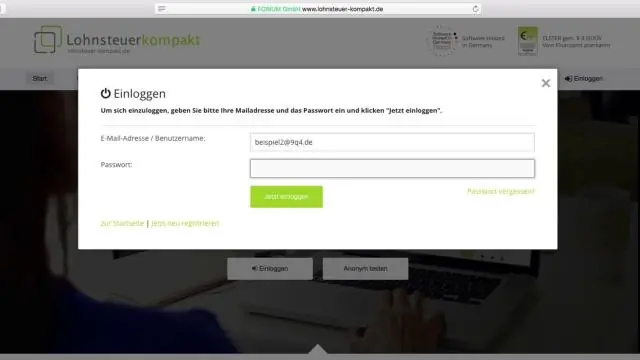
Аппараттын категориясын өзгөртүү Активдер жана Шайкештик > Обзор > Түзмөктөр бөлүмүнөн Түзмөктөр тизмесинен түзмөктү тандаңыз. Башкы кошумча барагынын Түзмөк тобунан Категорияны өзгөртүүнү тандаңыз. Категорияны тандап, андан кийин OK баскычын басыңыз
Fn баскычы HP ноутбукун кантип кулпулап, кулпусун ачам?

BIOS орнотуу менюсун ачуу үчүн f10 баскычын басыңыз. Өркүндөтүлгөн менюну тандаңыз. Түзмөктүн конфигурациясы менюсун тандаңыз. Fn баскычын которгучту иштетүү же өчүрүү тандоо үчүн оң же сол жебе баскычын басыңыз
